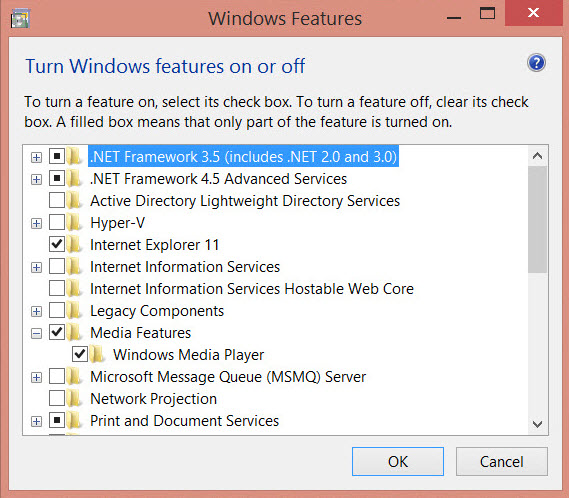Tips & Tricks
Sztuczki Windows: Jak wyłączyć Internet Explorer i inne ukryte funkcje Windows

- 23 stycznia 2014
- Zaktualizowany: 6 marca 2024 15:14

Wraz z Windows otrzymujemy szereg programów i narzędzi z których wielu z nas nigdy nie skorzysta. Są to liczne usługi oraz takie programy jak Internet Explorer, czy Windows Media Player. Istnieje sposób, aby je wyłączyć bez odinstalowania. Podpowiadamy jak to zrobić w naszym cyklu sztuczek z Windows.
1. Uruchom odpowiednie menu
Panel sterowania skrywa w sobie menu o nazwie włącz lub wyłącz funkcje systemu Windows. Istnieją dwa sposoby, aby uzyskać do niego dostęp:
- Należy przejść do Panel sterowania > Program > Programy i funkcje > Włącz lub wyłącz funkcje systemu Windows (w lewym górnym rogu)
- Wpisać Włącz lub wyłącz funkcje systemu Windows w wyszukiwarce Windows.
Należy pamiętać, że dostęp do tej funkcji jest możliwy wyłącznie będąc zalogowanym jako Administrator.
2. Zaznacz elementy które chcesz wyłączyć/włączyć
Większość elementów w tym menu jest wyłączona i odnosi się do zaawansowanych funkcji systemu Windows. Elementy, które zwykle nam przeszkadzają, czyli Internet Explorer i Windows Media Player znajdziemy w zakładce właściwości multimediów.
Istnieją jeszcze inne elementy, które możemy aktywować lub dezaktywować. Zwykłemu użytkownikowi nie potrzebny jest z pewnością Locator, czy Hyper-V – potężne narzędzie do wirtualizacji. Radzimy jednak zostawić wszystko tak jak jest, gdy nie znamy do czego dana rzecz służy.
3. Odznacz/zaznacz i kliknij ok
Zaznaczamy lub odznaczamy, to co chcemy włączyć lub wyłączyć i klikamy OK. Następnie system Windows poprosi nas o ponowne uruchomienie. Jeśli zdecydowaliśmy się na wyłączenie Internet Explotera, to po ponownym zalogowaniu na komputerze nie będzie po nim śladu.
W przyszłości jeśli będziecie chcieli go włączyć wystarczy ponownie przejść do tego menu i go zaznaczyć.
Jakie funkcje Windows zdecydowaliście się wyłączyć?
Więcej sztuczek dla Windows:
- Sztuczki Windows – Jak szybko stworzyć żywy kafelek swojej strony internetowej dla Windows 8.1?
- Sztuczki Windows – czy wiesz co to jest Tryb Boga?
- Sztuczki Windows: Jak sprawić, by wszystkie pliki przechowywane w SkyDrive były dostępne offline?
- Sztuczki Windows: Jak zmienić domyślny folder podczas uruchamiania Eksploratora plików
- Sztuczki Windows – zablokuj dostęp do wybranych stron internetowych dzięki plikowi hosts
- Sztuczki Windows: Zamknij Windows 8.1 w stylu Windows Phone
- Sztuczki Windows – Jak zminimalizować wszystkie nieaktywne okna za pomocą jednego ruchu myszką?
Autorem artykułu jest Alberto Cifuentes
Również może Cię zainteresować
 Nowiny
NowinyJak utworzyć konto na Disney+ z Polski w 2023 roku
Czytaj więcej
 Tips & Tricks
Tips & TricksJak szyfrować pliki Word, Excel i Powerpoint w Microsoft Office
Czytaj więcej
 Artykuł
ArtykułTrzy innowacyjne aplikacje na iOS, które tchną życie w pocztę e-mail!
Czytaj więcej
 Tips & Tricks
Tips & TricksJak dodać nowego administratora strony na Facebooku
Czytaj więcej
 Artykuł
Artykuł9 przerażających aplikacji do zdjęć i filmów, którymi przestraszysz znajomych nie tylko w Halloween
Czytaj więcej
 Artykuł
ArtykułCo można, a czego nie można publikować w Google Play?
Czytaj więcej